- Home
- ToDoリストを1日だけ表示
ToDoリストを1日だけ表示
ToDoリストを1日だけ表示
ToDoリストを1日だけ表示する方法について説明します
ジョルテトップ画面下のツールバーの[表示]![]() をタップします
をタップします
表示メニューから[ToDo]をタップします
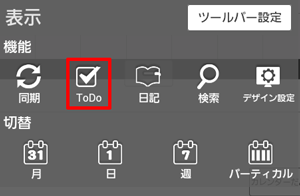
【マイToDoリスト】という画面になりますので、[追加]をタップします
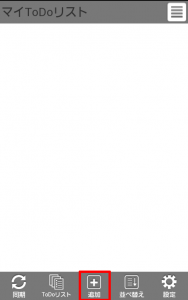
【ToDo&メモ編集】の画面になりますので
[タイトル]を入力し
「開始」を入力し、[設定]をタップします
例として2014年4月10日と入力してみます
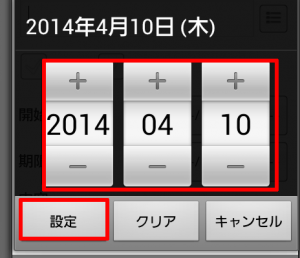
「開始」の項目に日付が入力された
[登録]をタップします
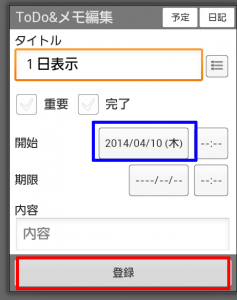
【マイToDoリスト】画面に戻ります
新しいToDoリスト(タイトル:1日表示)の横に日付が掲載されていることを確認してください
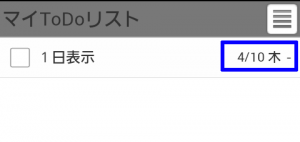
カレンダーに戻ると、
4月10日に”1日表示”というToDoリストが表示されるようになりました

カレンダーにToDoが表示されない場合
カレンダーにToDoが表示されない場合、
「ToDoをカレンダーに表示する」にチェックマークが入っていない可能性があります
ジョルテトップ画面下部にある[ToDo]をタップします
次に[設定]をタップします
「ToDo&メモの設定」の項目の中の
「ToDoをカレンダーに表示する」
にチェックを入れてください
カレンダーにToDoが表示されない場合、
「ToDoをカレンダーに表示する」にチェックマークが入っていない可能性があります
ジョルテトップ画面下部にある[ToDo]をタップします
次に[設定]をタップします
「ToDo&メモの設定」の項目の中の
「ToDoをカレンダーに表示する」
にチェックを入れてください
